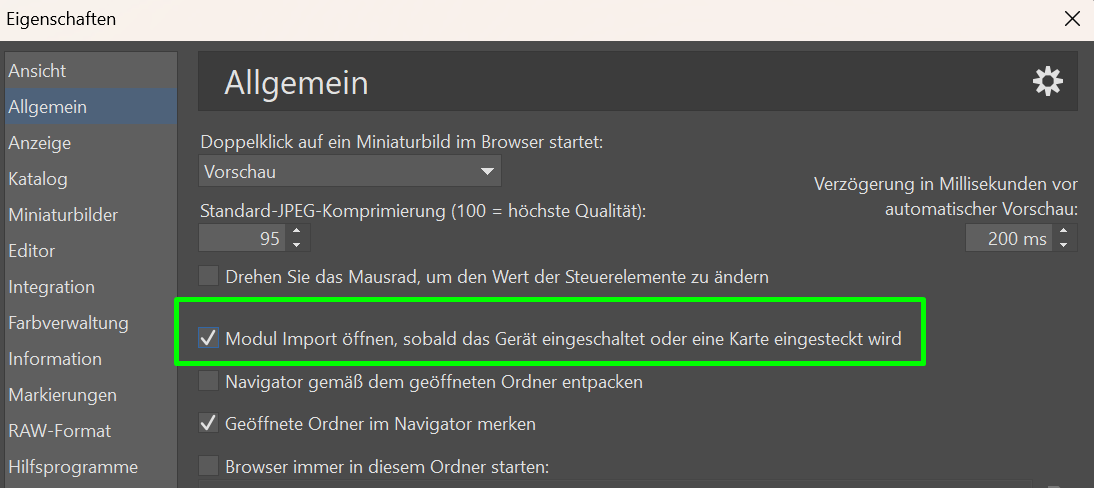So übertragen Sie Fotos auf den Computer
Um mit neuen Fotos in Zoner Studio arbeiten zu können, sollten Sie diese zunächst auf den Computer übertragen. In diesem Artikel finden Sie den Ablauf sowie eine Übersicht der Funktionen und Einstellungen, die mit diesem Prozess zusammenhängen.
Verbindung mit dem Computer
Start des Imports
Richtige Einstellung von Quelle und Ziel
Formatierungszeichenketten
Weitere Importoptionen
Verbindung mit dem Computer
Der erste Schritt besteht darin, Ihre Kamera oder Ihr Mobiltelefon mit dem Computer zu verbinden. Üblicherweise können Sie das Gerät entweder mit einem USB-Kabel anschließen oder die SD-Speicherkarte entnehmen und in den Computer einlegen.
Falls Ihr Computer keinen SD-Kartenslot besitzt, können Sie einen Speicherkartenleser verwenden.
Darüber hinaus ermöglichen einige Geräte auch eine Verbindung per Bluetooth oder WLAN.
Nach erfolgreicher Verbindung wird das Speichermedium der Kamera oder des Mobiltelefons im Computer als separates Laufwerk angezeigt.
Start des Imports

Wo Sie die Funktion finden:
linkes Panel Navigator | unterer Bereich
Modul Manager | Hauptmenü | Abschnitt Importieren
Auch wenn Sie Fotos mithilfe des Windows-Explorers oder anderer Programme auf den Computer übertragen können, bietet die Importfunktion in Zoner Studio Möglichkeiten, die den Transfer in den Computer vereinfachen und die weitere Fotoverwaltung effizienter machen.
Sie können den Import starten, sobald das Gerät mit dem Computer verbunden ist. Es ist jedoch auch möglich, die Einstellung so vorzunehmen, dass sich das Importfenster automatisch öffnet, sobald das Gerät mit dem Computer verbunden oder eine Karte eingelegt wird. Diese Option finden Sie an zwei Stellen:
- im Dialog Optionen (Strg+M) | Allgemein, Option Importmodul beim Einschalten des Geräts oder Einlegen der Karte öffnen,
im Importfenster im Bereich Quelle, Option Import beim Einschalten des Geräts oder Einlegen der Karte öffnen.
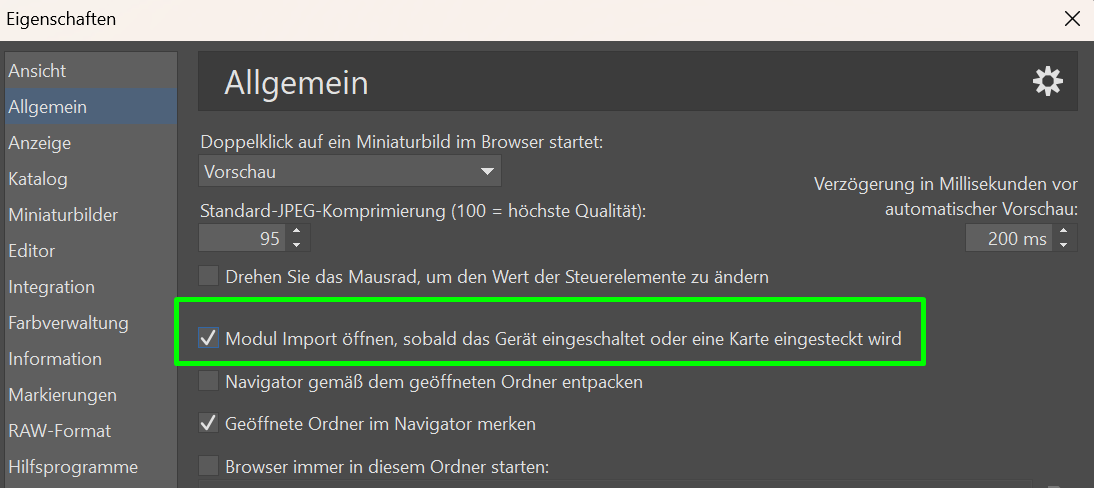
Damit der Import nach dem Anschließen des Geräts gestartet wird, muss Zoner Studio zu diesem Zeitpunkt geöffnet sein.
Richtige Einstellung von Quelle und Ziel
Beim eigentlichen Import ist es am wichtigsten, Quelle und Ziel korrekt einzustellen. Wenn Sie den Import manuell öffnen, wird als Quelle der zuletzt verwendete Pfad eingestellt. Beim automatischen Öffnen des Imports wird die Quelle ebenfalls automatisch festgelegt und führt zum Laufwerk des angeschlossenen Geräts.

Wenn Sie den Pfad anpassen müssen, klicken Sie auf das Symbol Durchsuchen neben dem Pfadfeld, und vergessen Sie nicht die Option Unterordner einbeziehen – es kann nützlich sein, diese zu aktivieren, wenn sich die Inhalte auf dem angeschlossenen Gerät in mehreren Ordnern befinden und Sie alle auf einmal importieren möchten.
Wenn die Quelle korrekt eingestellt ist und dennoch nicht alle Dateien angezeigt werden, die angezeigt werden sollten, überprüfen Sie die Option Anzeige filtern im unteren Bereich des Importfensters. Stellen Sie sicher, dass alle benötigten Dateiformate ausgewählt sind.
Bei der Angabe des Ziels haben Sie neben der Auswahl eines Ordners auch die Möglichkeit, die Option Unterordner erstellen zu verwenden, die Ihnen hilft, die Organisation der Dateien deutlich zu verbessern. Das Feld unter der Option Unterordner erstellen dient zur Eingabe des Namens für den oder die zu erstellenden Unterordner. Wenn Sie nur normalen Text eingeben, zum Beispiel „Ausflug auf den Říp“, wird nur ein Unterordner erstellt und alle ausgewählten Dateien werden dorthin verschoben. In dieses Feld können jedoch auch Formatierungszeichenketten eingegeben werden, die nicht nur den Namen der resultierenden Unterordner beeinflussen, sondern auch die Kriterien, nach denen die Dateien sortiert werden.
Formatierungszeichenketten
Im Standardzustand enthält das Feld die Zeichenkette {Y}-{M}-{D}, wodurch die Dateien nach Aufnahmedatum in Unterordner sortiert und im Format JJJJ-MM-TT benannt werden. Die Zeichenkette kann angepasst werden – zum Beispiel, indem Sie die Symbole zwischen den einzelnen Platzhaltern ändern, ihre Reihenfolge ändern und zusätzlichen Text anfügen. Wenn Sie auf den Pfeil neben dem Feld klicken, erscheint eine Liste weiterer möglicher Platzhalter, mit denen sich Dateien beispielsweise nach Autor, Dateiendung oder Importzeit sortieren lassen.
Zwischen die einzelnen Platzhalter der Zeichenkette kann auch ein umgekehrter Schrägstrich () eingefügt werden. Auf diese Weise lässt sich eine komplexere Ordnerstruktur mit mehreren Hierarchieebenen erstellen.
Wenn Sie beispielsweise die Standard-Formatierungszeichenkette {Y}-{M}-{D} in {Y}\{M}\{D} ändern, bedeutet dies, dass ein Jahresordner erstellt wird, der Monatsordner enthält, welche wiederum Tagesordner enthalten.
Die resultierende Struktur mit den Namen wird unten im Feld Vorschau angezeigt. Hier ist es auch möglich, das Häkchen bei bestimmten Ordnern zu entfernen, um festzulegen, dass die entsprechenden Dateien nicht importiert und die Ordner nicht erstellt werden.
Weitere Importoptionen
Neben der praktischen Möglichkeit, eine übersichtliche Ordnerstruktur zu erstellen, bietet der Import auch weitere Funktionen, die die Arbeit erleichtern. Die Funktion Zweite Kopie erstellen ist beispielsweise nützlich für die Sicherung von Dateien, damit Sie Dateien gleichzeitig an zwei verschiedene Orte verschieben können – zum Beispiel auf den Computer und auf eine externe Festplatte. Wählen Sie einfach ein zweites Ziel aus, und die Dateien werden einschließlich der erstellten Ordnerstruktur in einem einzigen Importvorgang problemlos auf beide Speicherorte übertragen.
Eine weitere nützliche Möglichkeit ist die automatische Zuweisung von Metadaten zu importierten Dateien. Im Abschnitt Informationen automatisch zuweisen müssen Sie nur angeben, welche Metadaten eingefügt werden sollen, und schon können Sie Ihre Dateien einfach signieren oder benennen oder dafür sorgen, dass sie sich dank Schlüsselwörtern in Zukunft leicht wiederfinden lassen.
Hilfreich kann auch die Möglichkeit sein, Dateien während des Imports in großen Mengen umzubenennen. Diese Funktion nutzt ebenfalls Formatierungszeichenketten, mit denen Sie beispielsweise einstellen können, dass die Aufnahmezeit in den Dateinamen übernommen wird. Es ist jedoch auch möglich, nur einen Teil des Dateinamens zu ändern, ohne ihn vollständig zu überschreiben.

Der Name eines Fotos enthält oft einen Identifikator wie „DSC“, „IMG“ oder „DSF“ sowie eine Zahl. Wenn Sie zum Beispiel den Identifikator entfernen, aber die Zahl beibehalten möchten, geben Sie im Feld Suchen z. B. „IMG“ ein und lassen Sie das Feld Ersetzen leer. Die importierten Dateien werden dann nur mit der Zahl bezeichnet.
Einige Benutzer bevorzugen es beim Import, dass die Dateien nicht an den Zielort verschoben, sondern nur kopiert werden. Es kann dabei vorkommen, dass sich auf dem angeschlossenen Gerät auch Dateien befinden, die Sie bereits einmal importiert haben. Der Importdialog kann erkennen, ob dies der Fall ist, und erspart Ihnen, sich das zu merken. Aktivieren Sie einfach die Option Nur neue Bilder importieren.
Weitere Informationen
Mit der Importfunktion werden die Dateien nicht in Zoner Studio heruntergeladen, sondern in den Computer verschoben oder kopiert. Es ist nicht möglich, Dateien in Zoner Studio herunterzuladen – das Programm ist kein Speicher für Dateien, sondern verarbeitet lediglich Dateien, die sich auf dem Computer oder auf angeschlossenen Laufwerken und Cloud-Diensten befinden.
 English
English Deutsch
Deutsch Slovensky
Slovensky Česky
Česky